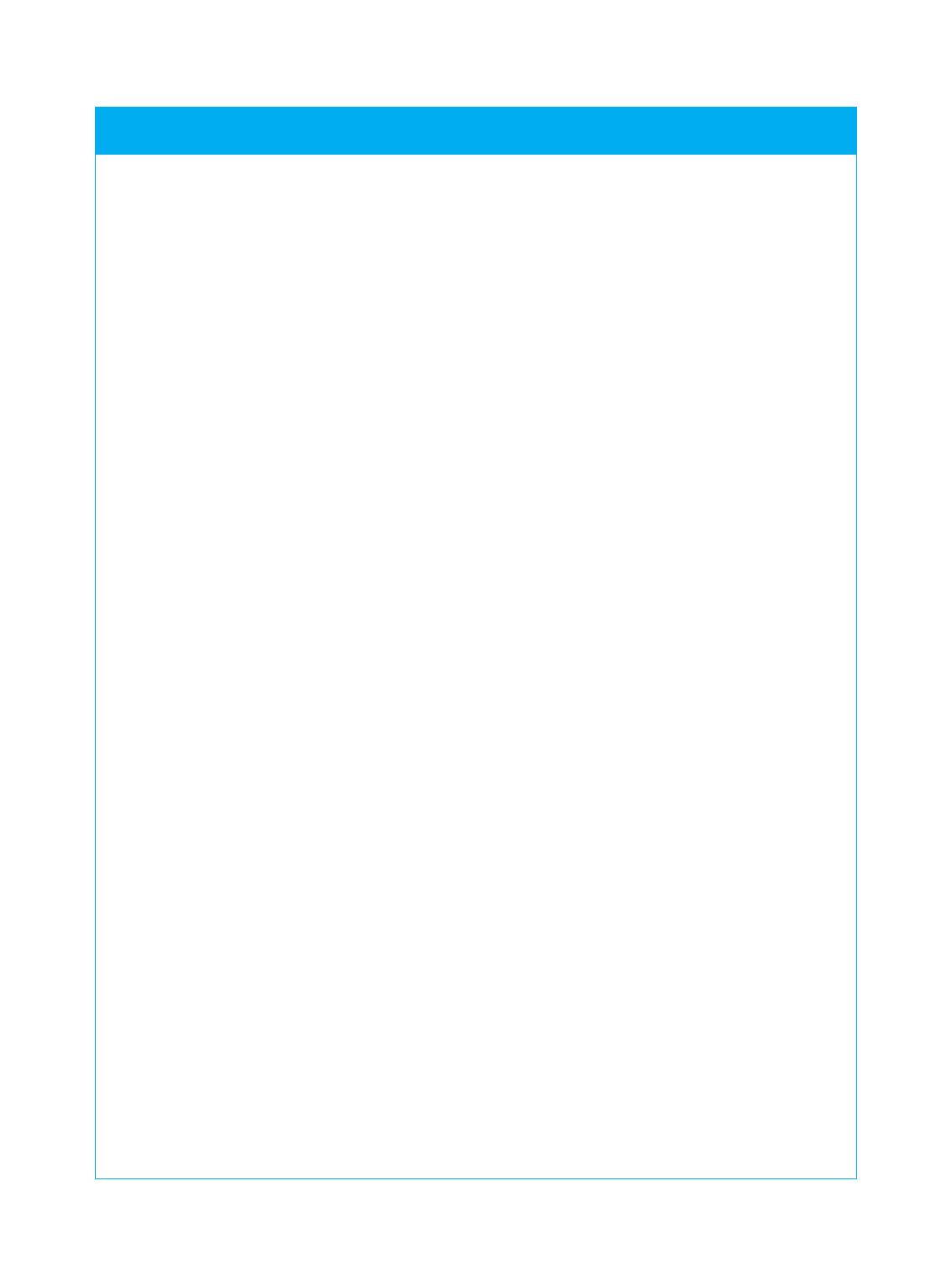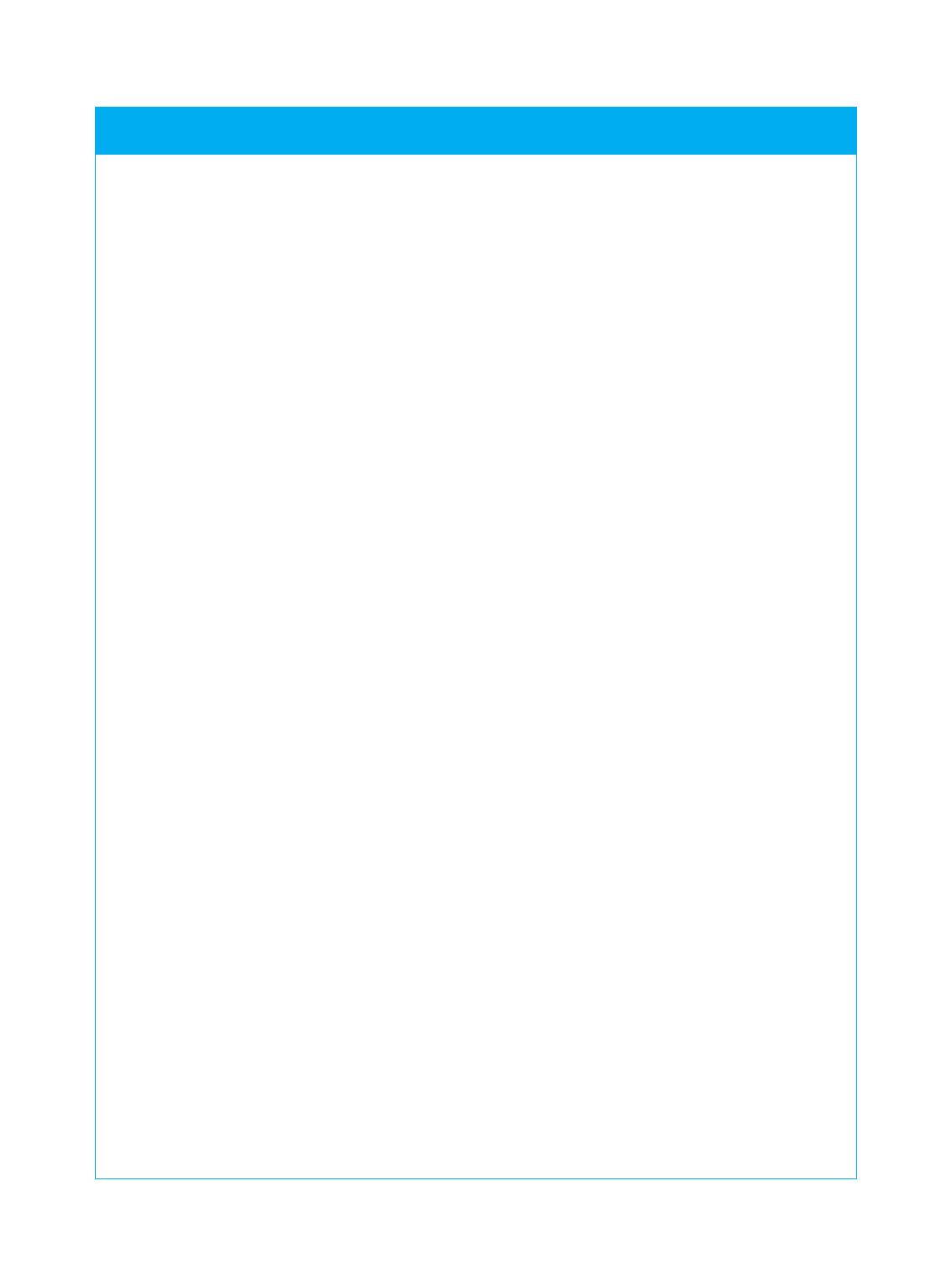
SRM7500 – Návod k použití
© 2007 – Philips Innovative Applications, Interleuvenlaan 74-76, 3001 Leuven (Belgium) SRM7500 – Návod k použití
2
Obsah
První pohled 2
Instalace ovladače
4
Příprava PC
4
Kongurace ovladače
5
Použití ovladače
7
Použití SRM7500 pro ovládání hudby
7
Použití SRM7500 jako univerzálního ovladače
11
Pokročilé funkce SRM7500
15
Podpora
24
Řešení potíží
24
Potřebujete pomoci?
29
Servis – Website & Helpline
30
Centrum pomoci
30
Linka pomoci
30
Schválení IFU/bezpečnost SRM7500
31
Směrnice CE podle R&TTE
31
První pohled
Děkujeme vám, že jste zakoupili univerzální ovladač Philips SRM7500 Tento
výrobek není pouze univerzálním dálkovým ovladačem, ale i ovladačem
hudebním, který umožňuje ovládat přehrávač hudby v PC přes displej
ovladače
SRM7500 pracuje jako univerzální dálkový ovladač pro řízení PC Media
Centera a až 6 AV přístrojů Můžete r
ovněž nastavit 8 aktivit Volbou
aktivity spustíte automatickou sekvenci až 25 stisknutí tlačítek, např pro
spuštění sledování TV nebo přehrávání sbírky CD
Interaktivní funkce SRM7500 umožň
uje přenášet informace o hudbě
z přehrávače médií na obrazovku ovladače SRM7500 To dovoluje ovládat
mediální přehrávač i při vypnutém monitoru PC nebo neaktivním
přehrávači médií
V balení naleznete ovladač SRM7500, USB vysílač pro spojení s PC
a instalační CD, které obsahuje programy nutné pro činnost SRM7500
a návody v různých jazycích
Philips SRM7500 IFU CZ.indd 2 30.5.2007 12:49:25